清理过程中勾选了C++的小伙伴请从下方地址下载C++修复工具
(什么是C++?说明:我们这里所说的C++是软件运行库,Autodesk程序开发基于NET和C++运行库,二者有其一出现问题,都可能导致软件异常,常见报错有,提示丢失
msvcp100.dll、msvcp110.dll、msvcp120.dll、msvcp140.dll、、msvcp140_1.dll、vcomp140.dll、vcamp140.dll等等)
(什么时候需要清理C++运行库?例:安装过程中,程序安装到C++某某版本后,直接失败,那么我们就需要勾选C++去清理,清理完成后再次尝试安装软件,正常安装完成后,在到此页面下载C++修复工具修复即可)
DirectX Repair Sp1 DirectX Repair Sp2
上方两个文件必须都下载,放在同一个目录解压
使用方法如下

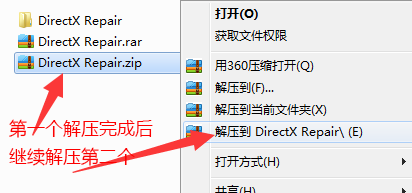
解压完成后双击打开DirectX Repair文件夹
部分小伙伴可能会出现下方所示的问题
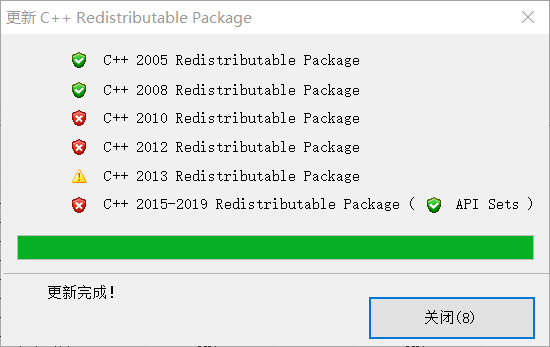
如果您也出现了这个问题,请按下方动图所示设置一下
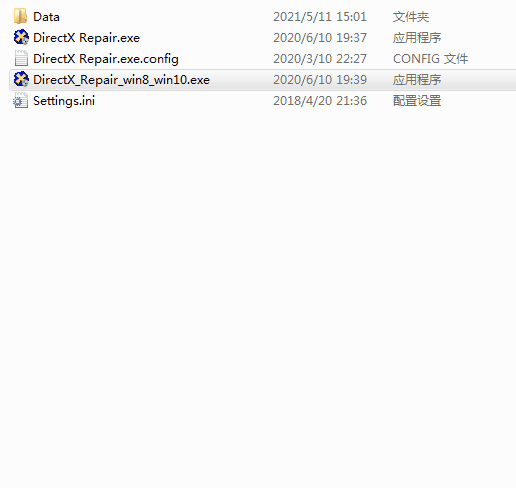
另外下方在提供一个新版的C++运行库修复工具(一般用上面工具足矣)
如果使用这个工具的话,打开一直下一步就好,什么都不用选
最近又不少小伙伴反映说,电脑安装了AutoCAD2022之后在安装3dmax2021,就始终报错,无法安装。
而后发现,是3dmax2021太愚蠢,他不认识新款AutoCAD和3d的公用组件,导致的失败。
所以今天就专门做了个小工具,可以完美的解决该问题
下载完成后,将文件解压出来,双击打开3dsmax2021专用,将3dmax2021的解压路径复制到编辑框中,点击按钮,完成后打开setup.exe安装即可

如上述办法依旧不行,可以下载下方的文件解压出来后安装一下,在去安装3dmax2021
偶尔有小伙伴反应,电脑打开清理工具出现乱码问题,如果您也遇到了,请按如下步骤操作
解决办法如下:
1、随意打开一个文件夹,输入 ”控制面板“ 回车
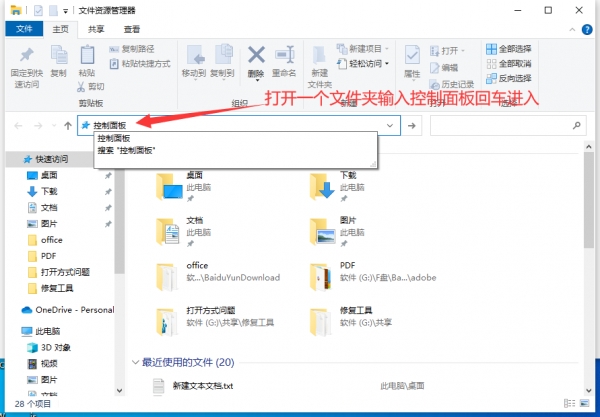
2、点击类别,选择类别,然后点击时钟和区域
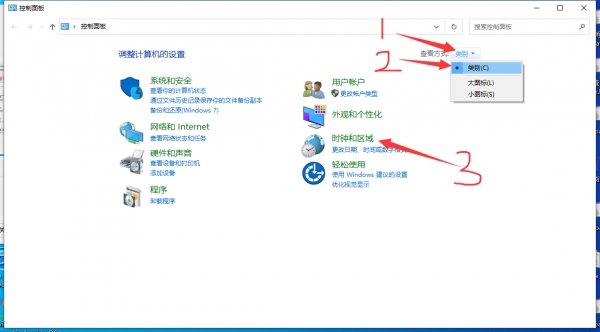
3、点击管理,更改系统区域设置
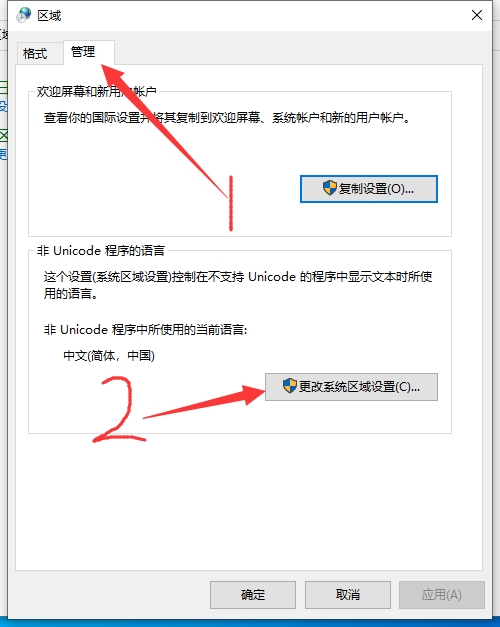
4、取消勾选--Beta版:使用Unicode UTF-8提供全球语言支持,确定之后重启电脑,开机后就不会乱码啦~~


出现这个问题是因为3dmax2021识别不了现有的c++所致,点击控制面板按钮,找到
Microsoft Visual C++2015-2019 Redistributable
Microsoft Visual C++2015-2022 Redistributable
这几个全部右击卸载,全部卸载完成后,在去安装3dmsx2021就行了
或者
清理3dmax2021的时候勾选c+,清理完成后不要修复c++,先安装3dmax2021,软件安装完成后在修复c+即可

版权声明:本文内容由互联网用户自发贡献,该文观点仅代表作者本人。本站仅提供信息存储空间服务,不拥有所有权,不承担相关法律责任。如发现本站有涉嫌侵权/违法违规的内容, 请发送邮件至 举报,一经查实,本站将立刻删除。
如需转载请保留出处:https://bianchenghao.cn/bian-cheng-ri-ji/8679.html